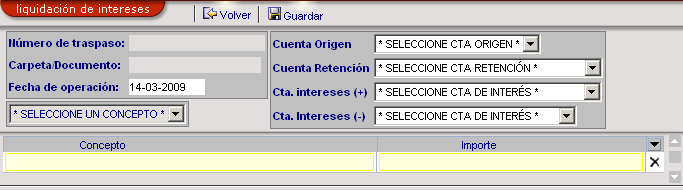Para poder mantener el control sobre el líquido disponible para gestionar la empresa, es necesario poder actualizar la información sobre la liquidación de intereses, ya sean para pagar deudas o para cobrar beneficios.
Con el Sistema de gestión podrá registrar las liquidaciones de intereses de manera muy sencilla. Para ello, primero debe acceder la Gestión de la Empresa y cargar el módulo Tesorería.
En la pestaña Intereses podrá Consultar o registrar una Nueva Liquidación de Intereses, usando los botones de la barra de herramientas.
Consultar intereses liquidados
Al acceder a la pestaña Intereses, el sistema muestra un listado con los intereses y retenciones de todas las
cuentas registrados en el año fiscal en curso.
Para revisar unos datos específicos, primero deberá seleccionar el Año fiscal que desea consultar, y después la Cuenta a la que se cargaron los intereses que desea visualizar. Después, pulse el botón Consultar, y el sistema mostrará el listado de todos los intereses, retenciones, o beneficios de esa cuenta.
Distinguir importe intereses: En el listado de intereses podrá distinguir fácilmente los cobrados de los pagados porque el sistema muestra en color rojo el importe de los intereses adeudados.
Una vez que se muestren en pantalla las liquidaciones que desee revisar, podrá modificar los datos de cualquiera de ellas usando el botón Modificar de la fila correspondiente.
Registrar una liquidación de intereses
Por otra parte, para crear nuevas liquidaciones, deberá usar el botón Nueva Liquidación Intereses. La aplicación mostrará en pantalla el formulario Liquidación de intereses preparado para la introducción de los datos de la nueva liquidación.
Este formulario dispone de dos áreas diferenciadas. En el área superior deberá introducir los datos generales de la nueva liquidación, y en la parte inferior rellenar los detalles de los diferentes apuntes que la componen.
Completar los datos generales
En la zona superior del formulario Liquidación de intereses, podrá completar los siguientes datos generales de la
liquidación:
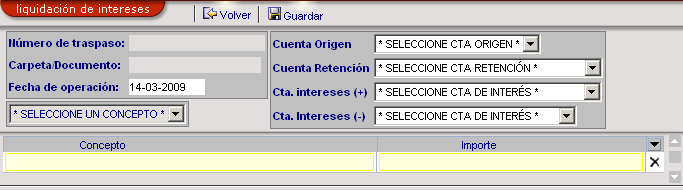
Fecha de operación. En este campo deberá introducir la fecha en la que se ha producido la liquidación.
Concepto. En este cuadro de lista debe seleccionar el tipo de liquidación que se está registrando. Los valores más habituales para este campo son: Gastos/Comisiones, Intereses, y Retenciones.
Cuenta Origen. En este campo debe seleccionar la cuenta bancaria a la que se van a cargar o abonar los intereses.
Cuenta Retención. En este campo puede seleccionar la cuenta bancaria desde la que se van a cargar los intereses adeudados. Deberá usar este campo siempre que la liquidación salga negativa, en caso contrario podrá dejarlo con su valor por defecto.
Cta. Intereses (+). En este campo puede seleccionar la cuenta de la empresa a la que se abonarán los intereses. Deberá usar este campo siempre que la liquidación sea positiva. Si fuera negativa debe utilizar el campo Cta. Intereses (-).
Cta. Intereses (-). En este campo puede seleccionar la cuenta de la empresa a la que se cargarán los intereses. Deberá usar este campo siempre que la liquidación sea negativa. Si fuera positiva debe utilizar el campo Cta. Intereses (+).
Agregar el detalle de la liquidación
Por otra parte, en la parte inferior del formulario Liquidación de intereses deberá agregar los apuntes correspondientes a la liquidación que está registrando. Para cada apunte el sistema rellenará automáticamente el Concepto, y usted deberá agregar el Importe.
Por defecto, la aplicación sólo genera una única fila de apuntes para cada liquidación. Si el detalle de la liquidación que está registrando necesita varias filas de apuntes, puede usar el botón Añadir fila.
Por otra parte, si ha agregado varias filas de apuntes y necesita borrar alguna de ellas, puede usar el botón Eliminar fila.
Guardar los datos de la liquidación
Una vez que complete los datos de la nueva liquidación, deberá pulsar el botón Guardar para que se graben en la base de datos del sistema. En ese momento, la aplicación le asignará automáticamente los datos de Nº de traspaso y Carpeta.
No olvide qué...
Deberá elegir las cuentas involucradas de acuerdo con el resultado positivo o negativo de la liquidación que esté registrando.
Después de añadir los datos de una nueva liquidación o de modificar los de otra que ya existiera, deberá pulsar el botón Guardar para grabarlos definitivamente.
Si necesita cancelar el proceso de alta o modificación de una liquidación siempre puede usar el botón Volver de
la barra de herramientas.